4 Möglichkeiten Um Fotos Schnell Vom iPad Auf Den Laptop Zu Übertragen
Oct 15, 2025 • Filed to: Datenübertragung auf das iPhone • Proven solutions
Heutzutage ist die Technologie an unserer Seite, egal was wir tun. Ob wir Inhalte auf unseren Social-Media-Seiten teilen, mit Freunden auf der ganzen Welt chatten, Spiele zum Zeitvertreib spielen oder uns über die neuesten Nachrichten aus aller Welt auf dem Laufenden halten.
Als iPad- oder iPhone-Nutzer kennen Sie bereits die besten Funktionen, die High-Definition-Kamera. Diese revolutionäre Kamera hat die Art und Weise, wie wir unsere Welt mit unserer Familie und unseren Freunden teilen, verändert und ermöglicht es uns, Erinnerungen festzuhalten, die ein Leben lang halten können. Ein Schnappschuss in einige unserer besten Momente.
Es ist jedoch so wichtig, dass wir diese Bilder sichern, sonst riskieren wir, sie für immer zu verlieren, und was gibt es Besseres, als sie zur sicheren Aufbewahrung auf unsere Laptops zu übertragen? Nun fragen Sie sich vielleicht: "Wie übertrage ich Fotos vom iPad auf den Laptop?
Heute werden wir vier wesentliche Methoden zur Übertragung Ihrer geliebten Fotos auf Ihren Laptop untersuchen, damit Sie sie sicher und unversehrt aufbewahren können.
- Methode #1 - Fotos mit Dr.Fone - Telefon-Verwaltung (iOS) vom iPad auf den Laptop übertragen
- Methode #2 - Fotos mit Autoplay vom iPad auf den Laptop übertragen
- Methode #3 - Fotos mit dem Windows Explorer vom iPad auf den Laptop übertragen
- Methode #4 - Fotos mit iCloud vom iPad auf den Laptop übertragen
Methode #1 - Fotos mit Dr.Fone - Telefon-Verwaltung (iOS) vom iPad auf den Laptop übertragen
Die bei weitem einfachste Methode Fotos vom iPad auf den Laptop zu übertragen, ist die Verwendung einer Software von Drittanbietern, bekannt als Dr.Fone - Telefon-Verwaltung (iOS). Hier erfahren Sie, wie man Fotos vom iPad auf den Laptop überträgt.

Dr.Fone - Telefon-Verwaltung (iOS)
Bestes Werkzeug zur Übertragung von Fotos vom iPad auf den Laptop
- Übertragen, verwalten, exportieren/importieren Sie Ihre Musik, Fotos, Videos, Kontakte, SMS, Apps, etc.
- Sichern Sie Ihre Musik, Fotos, Videos, Kontakte, SMS, Apps, etc. auf dem Computer und stellen Sie sie einfach wieder her.
- Übertragen Sie Musik, Fotos, Videos, Kontakte, Nachrichten, etc. von einem Smartphone auf ein anderes.
- Übertragen Sie Mediendateien zwischen iOS-Geräten und iTunes.
- Vollständig mit iOS 7, iOS 8, iOS 9, iOS 10, iOS 11 und iPod kompatibel.
Schritt #1 - Dr.Fone - Telefon-Verwaltung (iOS) installieren
Laden Sie die Software auf Ihren Laptop herunter. Die Software ist sowohl mit Windows- als auch mit Mac-Betriebssystemen kompatibel, und es gibt sogar eine kostenlose Testversion, um Ihnen den Einstieg zu erleichtern.
Sobald Sie die Software heruntergeladen haben, installieren Sie sie mit Hilfe des Installationsassistenten auf Ihrem Computer. Dazu können Sie den Anweisungen auf dem Bildschirm folgen. Möglicherweise muss Ihr Laptop während dieses Vorgangs neu gestartet werden. Wenn Sie Dr.Fone - Telefon-Verwaltung (iOS) installiert haben, öffnen Sie es.
Schritt #2 - iPad oder iPhone verbinden
Sobald Sie sich im Hauptmenü von Dr.Fone - Telefon-Verwaltung (iOS) befinden, verbinden Sie Ihr iPad oder iPhone über ein USB-Kabel oder ein Blitzkabel mit Ihrem Laptop.
Im Hauptmenü sehen Sie das verbundene Gerät. Wenn Sie Ihr Gerät noch nie an Ihren Laptop angeschlossen haben, müssen Sie möglicherweise die Benachrichtigung "Vertrauenswürdiger Computer" auf Ihrem Gerät akzeptieren.

Schritt #3 - Fotos vom iPad auf den Laptop übertragen
Klicken Sie im Hauptmenü auf die Option "Telefon-Verwaltung", gefolgt von "Gerätefotos auf den PC übertragen". Dadurch öffnet sich ein Ordnermenü, in dem Sie den Ort auswählen können, an dem die Fotos auf Ihrem Laptop gespeichert werden sollen. Suchen Sie Ihren Standort, klicken Sie auf "Übertragen", und Ihre Fotos werden auf Ihrem Laptop gesichert.

Gratis Download Gratis Download
Methode #2 - Fotos mit Autoplay vom iPad auf den Laptop übertragen
Fragen Sie sich immer noch, wie Sie Fotos vom iPad auf den Laptop übertragen können? Dies ist vielleicht der einfachste Weg, Ihre Dateien zu übertragen, aber auch der riskanteste, und Sie können problemlos Malware oder Viren von Ihrem iPad oder iPhone auf Ihren Laptop übertragen. Diese Methode funktioniert nur auf Windows-Laptops.
Schritt #1 - Gerät verbinden
Verbinden Sie Ihr Gerät über ein Blitz- oder USB-Kabel mit Ihrem Laptop. Sobald Ihr Laptop Ihr Gerät erkennt, zeigt er das Autoplay-Fenster an.
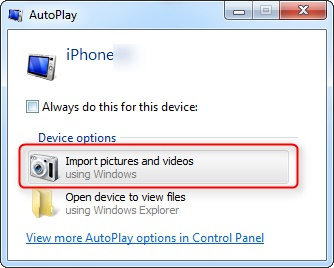
Wenn Sie Ihr Gerät noch nie an Ihren Laptop angeschlossen haben, muss Ihr Laptop möglicherweise zunächst automatisch die richtigen Treiber herunterladen und installieren. Möglicherweise müssen Sie auch die Benachrichtigung "Vertrauenswürdige Computer" auf Ihrem Gerät akzeptieren.
Schritt #2 - Fotos vom iPad auf den Laptop herunterladen
Klicken Sie auf 'Bilder und Videos importieren'. Von hier aus scannt Ihr Laptop Ihr Gerät nach möglichen Fotos und Videos, die gespeichert werden können.
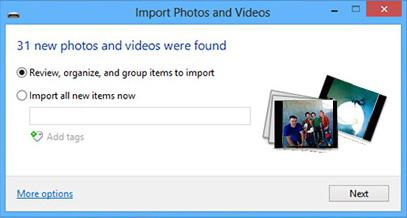
Gehen Sie Ihre Medien durch und wählen Sie die Fotos aus, die Sie übertragen möchten, bevor Sie auf 'Weiter' klicken. Sie können dann den Speicherort auf Ihrem Laptop auswählen, an dem sie gespeichert werden sollen, bevor Sie den Übertragungsvorgang abschließen.
Methode #3 - Fotos mit dem Windows Explorer vom iPad auf den Laptop übertragen
Dies ähnelt der obigen Methode, aber Sie haben viel mehr Kontrolle darüber, welche Fotos Sie übertragen und wohin sie gehen sollen. Dies ist besonders effektiv, wenn Ihre Fotos in anormalen Ordnern oder Anwendungen von Drittanbietern auf Ihrem Gerät gespeichert sind.
Schritt #1 - Gerät verbinden
Beginnen Sie, indem Sie Ihr iPad oder iPhone über das Blitz- oder USB-Kabel mit Ihrem Laptop verbinden. Ihr Windows-Computer wird das Gerät erkennen, muss aber möglicherweise zunächst einige Treiber installieren. Möglicherweise müssen Sie auch die Benachrichtigung "Vertrauenswürdige Computer" auf Ihrem Gerät akzeptieren, wenn Sie noch nie eine Verbindung hergestellt haben.
Schritt #2 - Fotos im Windows Explorer finden
Öffnen Sie dann den Windows Explorer auf Ihrem Laptop-Computer. Klicken Sie über das Menü auf der linken Seite auf "Mein PC", und Sie sehen Ihr iOS-Gerät.
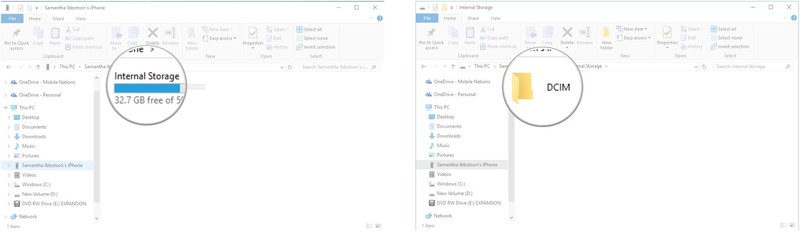
Doppelklicken Sie durch die Ordner zu einem Ordner mit dem Namen 'DCIM'. Sie finden dort eine Sammlung von Ordnern mit zufälligen Namen. Klicken Sie sich durch diese Ordner, und Sie finden Ihre Fotos.
Schritt #3 - Fotos vom iPad auf den Laptop herunterladen
Suchen Sie die Dateien, die Sie übertragen möchten, und markieren Sie sie, indem Sie die Umschalttaste gedrückt halten und daraufklicken. Sie können auch Umschalt + A drücken, um alle Fotos in einem Ordner auszuwählen.
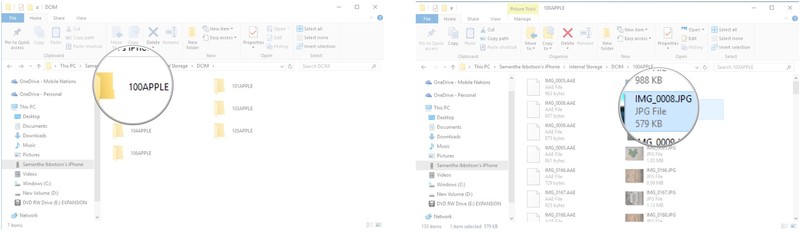
Klicken Sie mit der rechten Maustaste und drücken Sie 'Kopieren'. Öffnen Sie ein weiteres Datei-Explorer-Fenster und navigieren Sie zu dem Ort, an dem Sie Ihre Fotos speichern möchten. Klicken Sie an dieser Stelle auf 'Einfügen' und Ihre Fotos werden auf Ihren Laptop übertragen.
Methode #4 - Fotos mit iCloud vom iPad auf den Laptop übertragen
Diese letzte Methode zur Übertragung von Fotos vom iPad auf den Laptop ist die offizielle Übertragungsmethode, die von Apple zur Verfügung gestellt wird, erfordert jedoch, dass Sie iCloud für Windows herunterladen.
Schritt #1 - iCloud für Windows vorbereiten
Laden Sie iCloud für Windows von der Apple-Webseite herunter. Öffnen und installieren Sie die Software nach dem Herunterladen, indem Sie den Anweisungen auf dem Bildschirm folgen. Öffnen Sie nach der Installation iCloud für Windows.
Schritt #2 - Fotos vom iPad auf den Laptop herunterladen
Klicken Sie in iCloud für Windows auf Fotos und dann auf 'Optionen'. Hier sehen Sie alle Übertragungsoptionen, die Ihnen zur Verfügung stehen. Wählen Sie oben 'iCloud-Fotobibliothek' und arbeiten Sie sich dann durch die Optionen und wählen Sie die Ordner aus, in denen Ihre Fotos auf Ihrem Laptop gespeichert werden sollen.
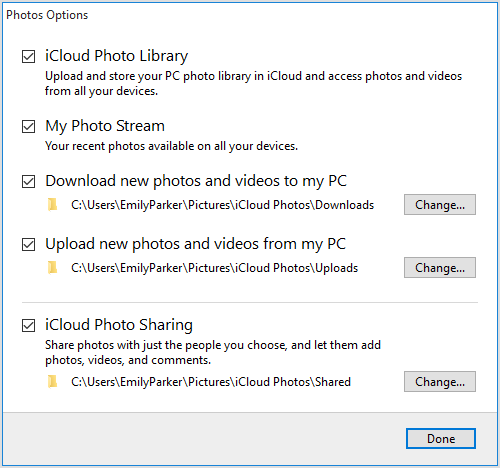
Wenn Sie nun Ihre Fotos in Ihrem iCloud-Konto speichern, können Sie auf diese auf Ihrem Laptop in dem Ordner zugreifen, den Sie im Menü Optionen oben ausgewählt haben.
Dies sind die vier wesentlichen Methoden, die Sie kennen müssen, wenn es um die Beantwortung der Frage geht, wie Sie Fotos schnell vom iPad auf den Laptop übertragen können. Alle oben aufgeführten Methoden sind schnell, zuverlässig und ermöglichen es Ihnen, Ihre wertvollsten Fotos zu speichern und zu sichern, so dass Sie nicht riskieren müssen, sie für immer zu verlieren.
Fotos vom iPhone übertragen
- Fotos auf das iPhone importieren
- Übertragen von Fotos vom iPhone auf das iPhone ohne iCloud
- Fotos vom Laptop auf das iPhone übertragen
- iPhone Fotos exportieren
- Fotos vom iPhone auf Compute übertragen
- Fotos vom iPhone in Windows importieren
- Fotos vom iPhone auf den Laptop übertragen
- Fotos vom iPhone auf den iMac übertragen
- Weitere Tipps zur Übertragung von iPhone Fotos

Allrounder-Lösung für Smartphone






















Julia Becker
chief Editor
Kommentare